word怎么设置选项框
更新时间:2024-03-14 12:46:05作者:yang
在日常工作和学习中,我们经常会遇到需要进行选择的情况,而在使用Microsoft Word进行文档编辑时,我们也可以利用选项框来实现方便的选择操作。选项框可以用于创建问卷、调查表、表格等各种形式的文档,使得文档的填写和阅读更加简洁、明了。Word如何设置选项框呢?在Word中我们可以通过插入功能找到开发工具选项卡,然后点击设计模式,在控件组中选择选项框;接下来,我们可以通过设置选项框的属性,如选项文本、默认选中状态等,来满足不同的需求。通过以上简单的操作,我们可以轻松地创建选项框,提高文档的可读性和操作性。无论是在工作中还是学习中,掌握Word中选项框的设置方法都能够为我们节省时间和提高效率,让我们的文档更加专业和规范。
步骤如下:
1.我们首先在功能区中,选择“开发工具”的按钮。
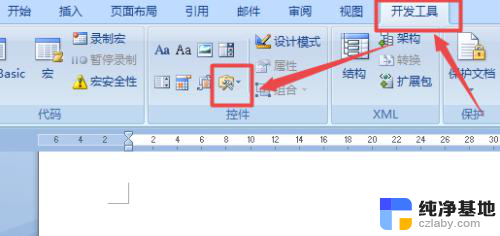
2.选择“ActiveX控件”,点击“复选框(窗体控件)”。
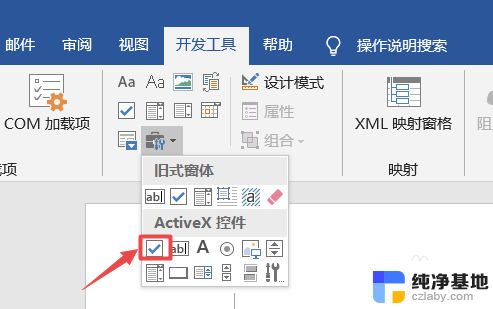
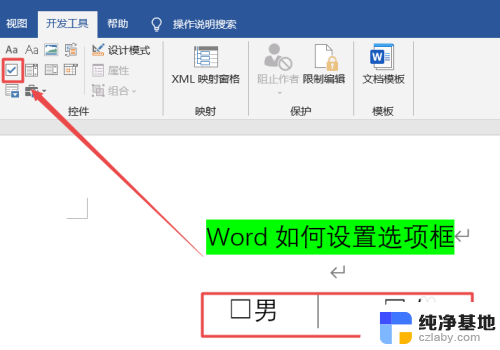
3.点击选择框后,会出现“×”。想要变成“√”,需要点击属性。
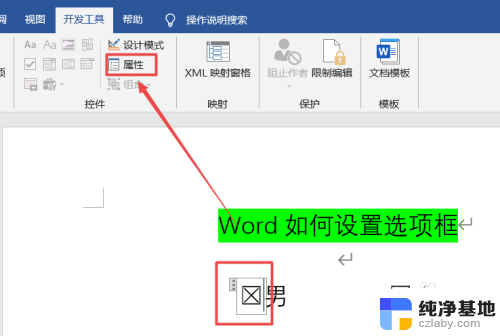
4.更改“选中标记”。
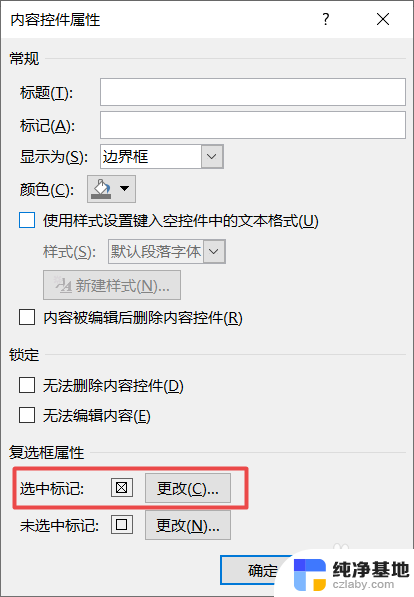
5.在符号库里对应选择你需要的图形。
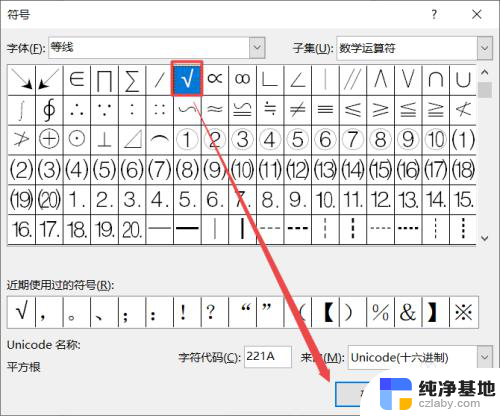
6.确定符号后,可以在“内容控件属性”看到选中和未选中的效果。
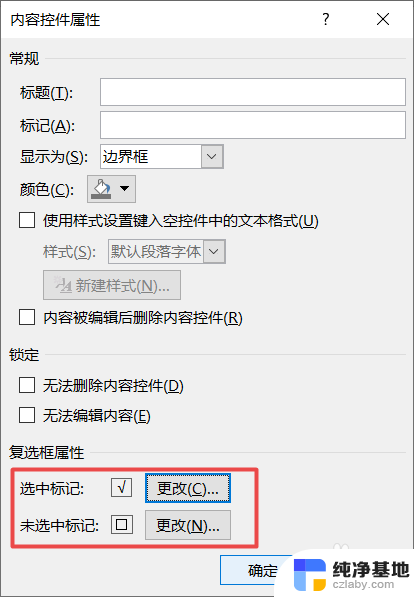
7.完成对选项框设置后,效果如图。

以上就是Word如何设置选项框的全部内容,如果还有不清楚的用户可以参考以上步骤进行操作,希望能够对大家有所帮助。
- 上一篇: 在wps里面怎么没有调文本框大小尺寸
- 下一篇: excel如何复制到word格式保持一致
word怎么设置选项框相关教程
-
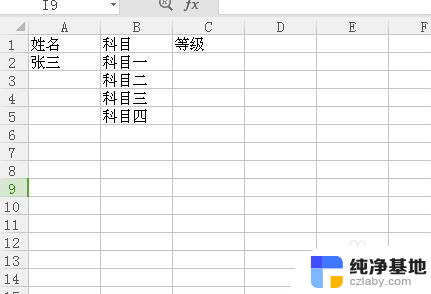 怎么在excel方框里设置选项
怎么在excel方框里设置选项2024-01-20
-
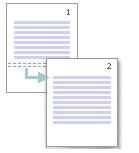 wps我的word文档怎么没看到设置封面的选项 只有分页 空白页选项
wps我的word文档怎么没看到设置封面的选项 只有分页 空白页选项2024-05-03
-
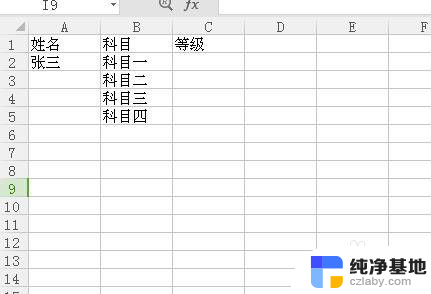 excel中怎么设置选项
excel中怎么设置选项2023-11-16
-
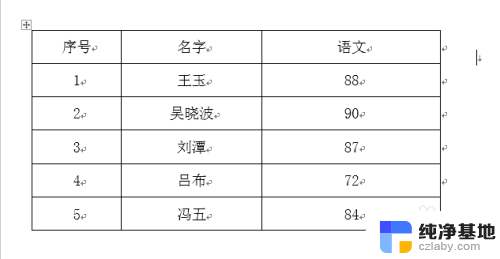 word怎么设置边框颜色
word怎么设置边框颜色2024-01-10
电脑教程推荐